| Beskrivelsen nedenfor tar
utgangspunkt i
at du bruker Microsoft Outlook 2003. Dersom du bruker en annen versjon
av Outlook kan skjermbildene avvike noe, men feltene som skal fylles ut
vil i hovedsak være de samme.
Etter at du har startet Microsoft Oulook velger du
"Verktøy" og "E-postkontoer ...", eller tilsvarende fra
menyen.
Du får da opp et skjermbilde som vist nedenfor:
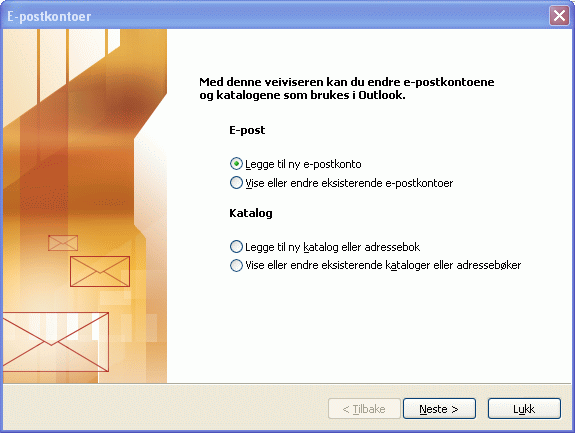
Dersom du skal legge til ny epostkonto velger du:
"Legge til ny e-postkonto" og trykk "Neste >"
Du får da opp følgende skjermbilde:
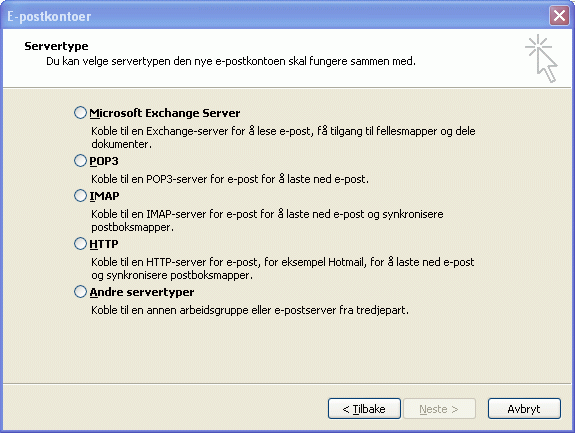
I dette skjermbilde velger du servertype. Mobinor tilbyr
POP3
og IMAP. Den viktigste forskjellen på dette er:
- Med pop3 laster du ned eposten til din egen maskin,
dette
passer best dersom du kun leser epost fra egen maskin og har gode
backup rutiner
- Med IMAP lar du eposten ligge i foldere på
servere hos
Mobinor. Du kan da få tilgang til epostarkivet ditt fra ulike
klienter, og Mobinor sørger for sikker backup
Mer om forskjellen mellom disse to servertypene kan du
lese om under
FAQ seksjonen.
Velg servertype og trykk på "Neste >"
knappen.
Nedenfor ser du neste bilde dersom du velger IMAP
(skjermbildet for POP3 vil være tilsvarende):
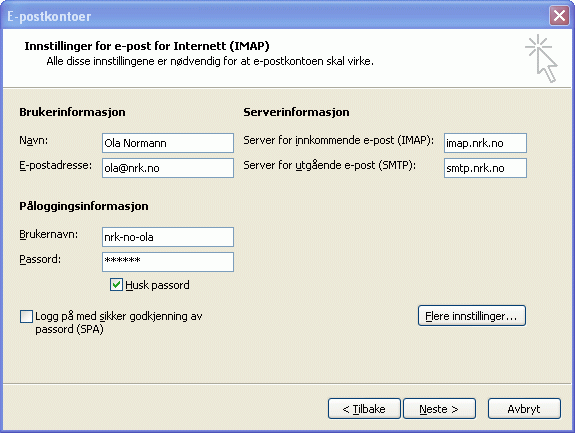
Her er det viktig at du fyller inn informasjonen riktig.
Nedenfor er det kommentert hvordan du fyller ut feltene i forhold til
eksempelet ovenfor:
| E-postadresse: |
Her fyller du inn din egen e-postadresse |
|
Server for innkommende e-post (IMAP): |
Bytt ut nrk.no med ditt
domene, dvs imap.dittdomene.no (hvis det er et .no domene) |
Server for innkommende e-post ( POP3): |
Bytt ut nrk.no med ditt
domene, dvs pop3.dittdomene.no (hvis det er et .no domene) |
|
Server for utgående e-post (SMTP): |
Bytt ut nrk.no med ditt
domene, dvs smtp.dittdomene.no (hvis det er et .no domene) |
|
Brukernavn: |
Bruk brukernavnet du oppga på admin sidene ved
registrering av e-postadressen |
|
Passord: |
Bruk passordet du oppga på admin sidene ved
registrering av e-postadressen |
Trykk så på "Flere innstillinger
..." knappen.
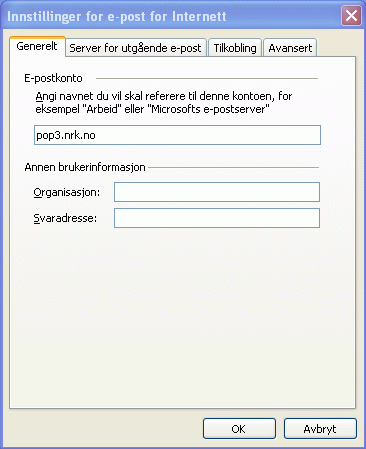
Velg fanen "Server for utgående e-post".
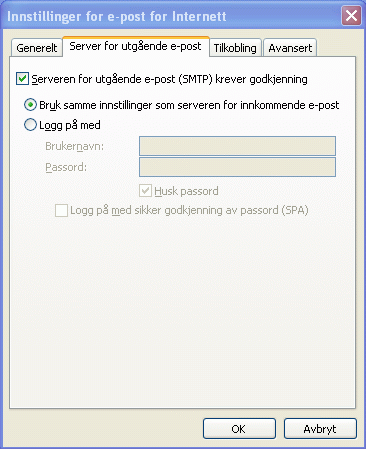
Hak av for at "Server for utgående e-post
(SMTP) krever
godkjenning", og velg "Bruk samme innstillinger som serveren for
innkommende e-post". Trykk til slutt på "OK" knappen. Dette
vinduet lukkes og du kommer tilbake til vinduet for innstillinger.
Trykk nå på "Neste >" knappen for
å få
opprettet kontoen.
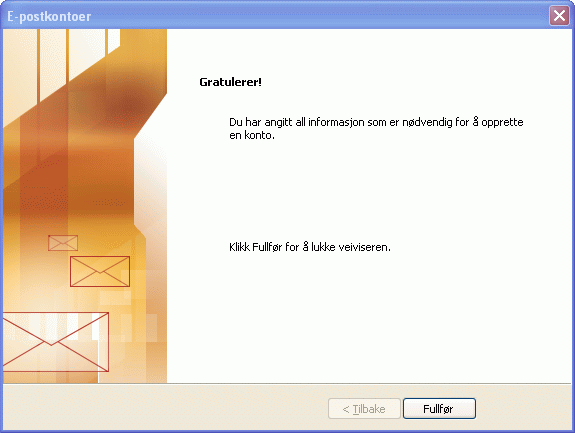
Graturlerer! Du er nå klar til å
lese epost fra Mobinors e-postserver.
|